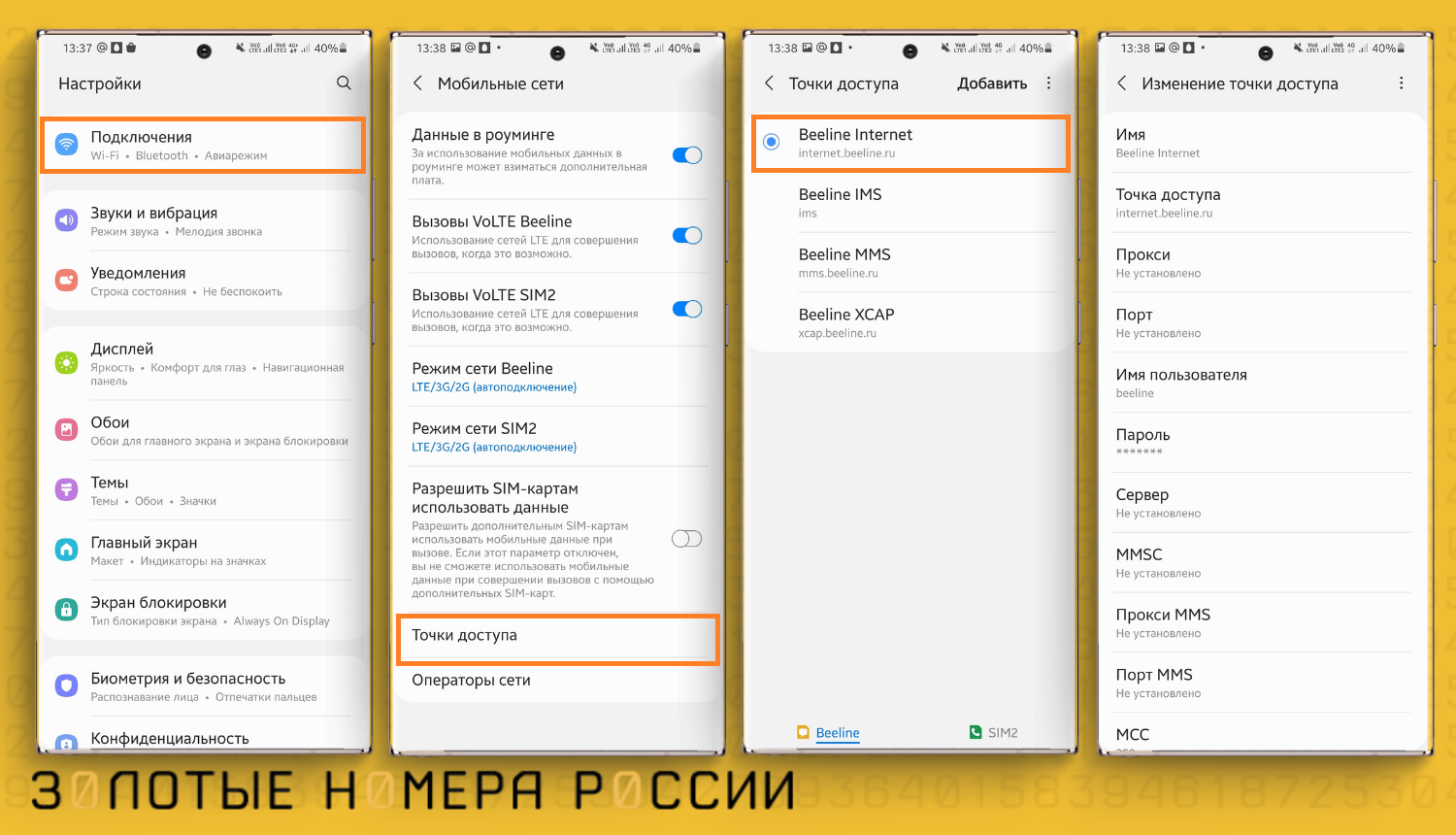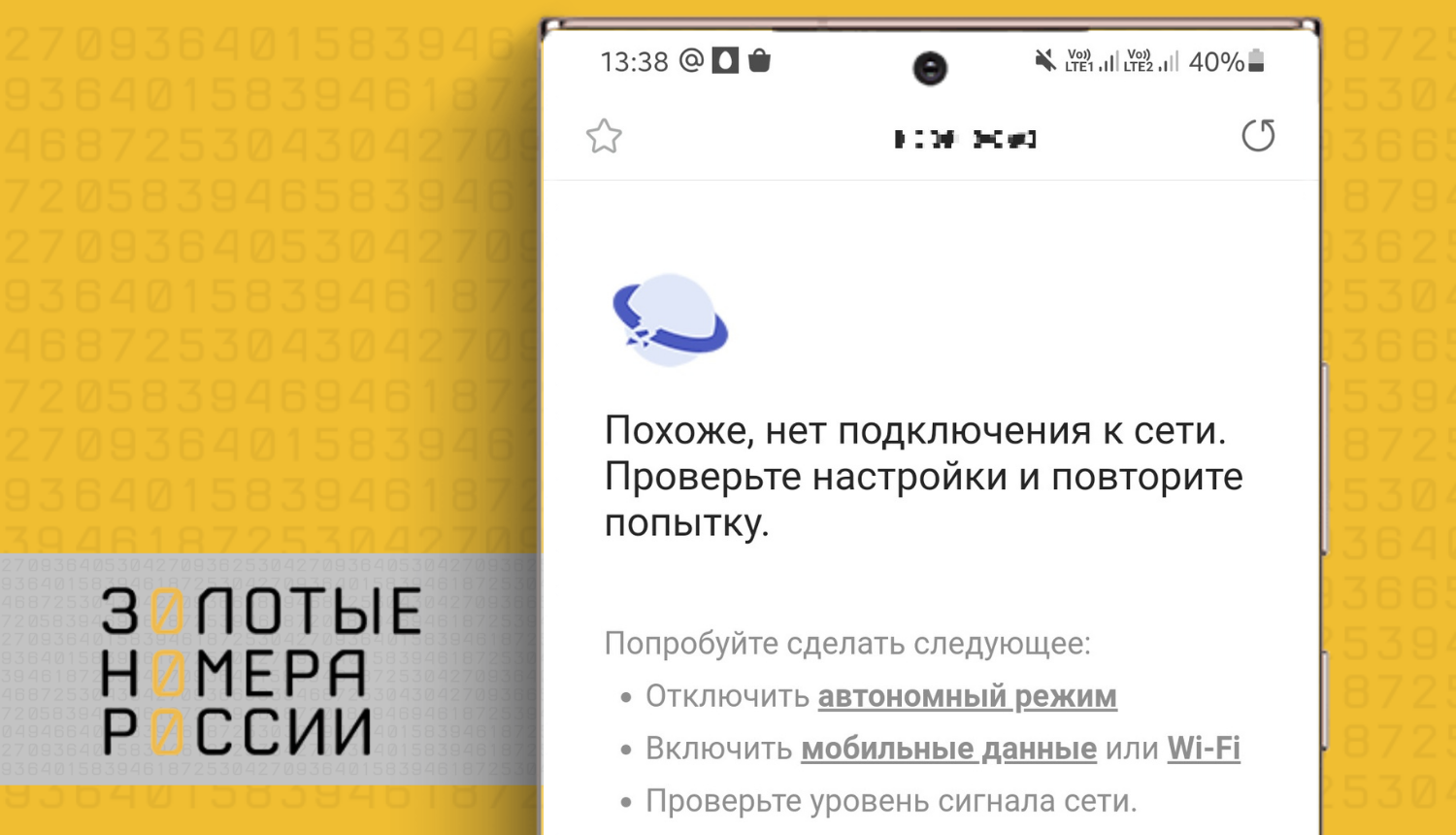- Получение настроек для телефона
- Выберите производителя:
- Как настроить интернет от “билайна” на смартфоне
- Настройка интернета от “билайн” вручную
- Настройка параметров интернета на телефонах Apple
- Другие причины отсутствия интернета
- 5 шагов для настройки интернета от “билайн”
- Получение настроек для телефона
- Выберите производителя:
Получение настроек для телефона
По номеру 06503 всегда можно быстро получить автоматические настройки для своего мобильного телефона.
Настройте свой телефон или планшет и пользуйтесь мобильным интернетом и услугой «MMS».
- Из информации на упаковке;
- Из информации на этикетке под аккумулятором;
- Из приложенных к устройству документов: инструкции, чека, гарантийного талона;
- Если у вас «Android»:
Зайдите в Основное меню — Настройки (или Параметры) — Об устройстве (или О телефоне, О планшетном ПК); - Если вам известен только производитель телефона, сведения о модели телефона вы можете найти по нашей базе, выбрав ссылку «Весь список». Для удобства поиска, информация о большинстве устройств представлена с фото.
Выберите производителя:
Производителя вашего устройства нет в списке?
Для работы услуг необходимо убедиться, что в вашем устройстве включена передача данных.
Как проверить?
Для устройств под управлением операционной системы «iOS»
1. Наберите на основном экране: Для iPhone под управлением iOS 7: «Настройки» > «Сотовая связь»; Для iPad: «Настройки» > «Сотовые данные»; Для iPhone и iPad под управлением iOS 6 или более ранних версий: «Настройки» > «Основные» > «Сеть».
2. Проверьте, чтобы переключатель «Сотовые данные» был включен (зеленый).
Для устройств под управлением операционной системы «Android».
1. На экране с приложениями выберите меню «Настройки»;
2. Далее, найдите раздел, отвечающий за настройки «Передачи данных», и выберите его. Внимание: в разных версиях операционной системы данный раздел называется по-разному: «Использование данных», «Передача данных», «Настройки сотовой сети» и др.
3. Проверьте, чтобы «Передача данных» была включена (должен стоять значок «галочка»); Статус «Передачи данных» можно также посмотреть в меню с настройками в Центре Уведомлений (смахнуть сверху от верхнего края устройства). Значок, отвечающий за «Передачу данных» или «Мобильные данные» должен быть активен.
Для устройств под управлением операционной системы «Windows Phone»
1. На основном экране проведите пальцем влево, нажмите «Настройки» > «Передача данных» (или «Мобильные сети»);
2. Проверьте, чтобы переключатель для включения «Передачи данных» был включен.
Как настроить интернет от “билайна” на смартфоне
С настройкой доступа в интернет от «билайн» и других сотовых операторов обычно не возникает проблем: теперь он работает сразу же после установки сим-карты. Вручную настраивают только в случае сбоя или наличия проблем с подключением. Как сделать так, чтобы работал интернет от оператора “билайн” на смартфоне? Если ваша модель телефона поддерживает мобильный интернет, хотя бы GPRS, (а найти другие сегодня крайне сложно — без доступа к интернет лишь единичные модели), то он подключится автоматически. Проблемы могут возникнуть в трех случаях: 1. Отключена услуга «Доступ в интернет». Она автоматически входит в любой тариф, но отключение может произойти случайно, если убрать ползунок в личном кабинете, либо давно используете симку оператора, не меняли давно тариф и ранее не подключались к интернету с телефона.
2. Не подключена передача мобильных данных в настройках телефона. Это означает, что по телефону можно разговаривать, но нельзя выйти в интернет (только через Wi-Fi). Довольно часто отключение передачи данных может произойти случайно. Ползунок передачи данных нужно искать либо в основных настройках сети, либо в трее, сдвигая верхнюю или нижнюю шторку гаджета для доступа к основным параметрах. На современных моделях iPhone, к примеру, передача данных включается там же, где доступ к wi-fi, авиарежим, AirDrop и др. Полезно: отключите передачу данных, находясь за границей. Так ваш телефон будет подключаться к интернету только через сети Wi-Fi, и вы не вернетесь из отпуска с многотысячными долгами. Также отключение передачи данных помогает экономить батарею, и если вы отключите ее, 5-10% зарядки может хватить еще на несколько часов. 3. На телефоне нет нужных настроек интернета.
Как исправить: закажите автоматическую настройку, позвонив на короткий номер 06503 , либо 0880 (бесплатный звонок). После звонка на ваш телефон поступят сервисные сообщения конфигурации — они позволяют установить правильные настройки для вашей модели смартфона. Для сохранения настроек используйте код 1234, информация об этом есть на официальном сайте оператора.
Настройка интернета от “билайн” вручную
Иногда требуется настроить интернет в телефоне вручную, прописывая точку доступа apn и прочие настройки. В случае с телефоном на операционной системе Android следует выполнить такие действия: 1. Найти раздел Настройки — Подключения — Точки доступа — Новая точка доступа. 2. Прописать следующие параметры в соответствующие графы и сохранить данные:
- Имя: Beeline Internet
- APN: internet.beeline.ru
- Прокси: Пропускаем строку
- Порт: Пропускаем строку
- Имя пользователя: beeline
- Пароль: beeline
- Сервер: Пропускаем строку
- MMSC: Пропускаем строку
- Прокси-сервер MMS: Пропускаем строку
- Порт MMS: Пропускаем строку
- MCC: Пропускаем строку
- MNC: Пропускаем строку
- Тип аутентификации: PAP
- Тип APN: default
- Протокол APN: IPv4
- Включить/выключить: Пропускаем строку
3. Выйдите в основное меню телефона, выберите пункты: Мобильная сеть — Точки доступа — выберите только что созданный профиль Beeline Internet.
После добавления новых настроек и выбора этого профиля, рекомендуется выполнить перезагрузку телефона. Альтернатива этому — включение на несколько секунд авиарежима. Такие действия позволят сим-карте пройти перерегистрацию в операторской сети.
Настройка параметров интернета на телефонах Apple
Владельцам iPhone также крайне редко приходится прописывать данные самостоятельно, но при необходимости сделать это просто.
1. Выйдите в меню настройки — Сотовая связь — Параметры данных — Сотовая сеть передачи данных.
Параметры сохраняются автоматически. В этом же разделе меню можно внести параметры настройки LTE и MMS.
Все телефоны имеют разный интерфейс, и иногда непросто найти нужный пункт настроек, куда вносить данные для точки доступа. Настройки для вашей модели телефона можно получить автоматически по номеру телефона 06503 или на официальном сайте оператора, в разделе “Помощь и поддержка” — Мобильный интернет — Настройки — Получение настроек для телефона.
Другие причины отсутствия интернета
Прежде чем настраивать сеть “билайн” в телефоне и заводить новую точку доступа, прописывать интернет, проверьте баланс и тариф.
Возможно, у вас просто обнулился баланс, и оператор приостановил доступ к интернету. Чтобы такого не произошло, настройте автоплатеж с банковской карты и выберите правильный тариф. Тогда вы не останетесь без интернета в самый важный момент, например, когда нужно срочно проложить маршрут в незнакомом городе или проверить электронную почту.
Полезно: проверить баланс на “билайн” можно командой *102# .
Имеет значение и тариф, который подключен к вашей сим-карте. Если у вас классический пакетный тариф с интернетом и минутами звонков, настройки точно не понадобятся, ведь в тариф уже включено все необходимое. А если это тариф для звонков, к примеру, “Ноль сомнений” или “Посекундный”, вам необходимо подключить услугу “Хайвей”, по которой дается 1 Гб или 5 Гб трафика.
Полезно: проверить тариф на “билайне” можно с помощью команды *110*05# или звонка на номер 067405 . Остатки трафика проверяются командой *107# или в личном кабинете.
Плюс оператора “билайн” в том, что даже при окончании пакета трафика оператор не отключает интернет полностью. Он продолжает работать на скорости 64 кбит/с.
Для полноценной работы этого, конечно, недостаточно, а вот проверить почту или найти нужный номер телефона в интернете можно запросто, только медленнее, чем обычно.
Вы ввели все настройки, а доступа к интернету 3G или LTE все так же нет?
Попробуйте для начала перезагрузить свой телефон и попробовать еще раз. Удивительно, но эта операция помогает в 90% случаев. Если не помогло, то затем попробуйте выйти в интернет с вашего телефона, но с чужой сим-картой — так можно проверить, в чем именно проблема, в самом устройстве или в сим-карте оператора.
Если и это не помогает, обратитесь в ближайший салон связи “билайн”. Сотрудник еще раз проверит все настройки и включение услуг. Иногда достаточно поменять сим-карту с сохранением номера, чтобы интернет заработал как часы. Гораздо сложнее, если проблема все-таки не в настройках интернета и не в самой сим-карте, а в сетевом модуле телефона или других его компонентах. Это означает, что придется сдать гаджет на ремонт в сервисный центр.
5 шагов для настройки интернета от “билайн”
Итак, если с телефона невозможно выйти в соцсеть или браузер, интернет не работает, проверьте все условия его работы:
- Баланс счета положительный (команда *102# ).
- У вас тариф с интернетом, и трафик не кончился (команда *107# или приложение).
- Передача данных включена (проверяем в настройках или в трее, рядом со значками Wi-Fi).
- Параметры настроек соответствуют нужным (проверить точку доступа, apn и прочие пункты).
- Услуга “Доступ в интернет” подключена (проверить можно в личном кабинете или звонком на номер горячей линии 0611 ).
При выполнении этих условий интернет, скорее всего, будет работать, и ничего дополнительно настраивать не придется.
Получение настроек для телефона
По номеру 06503 всегда можно быстро получить автоматические настройки для своего мобильного телефона.
Настройте свой телефон или планшет и пользуйтесь мобильным интернетом и услугой «MMS».
- Из информации на упаковке;
- Из информации на этикетке под аккумулятором;
- Из приложенных к устройству документов: инструкции, чека, гарантийного талона;
- Если у вас «Android»:
Зайдите в Основное меню — Настройки (или Параметры) — Об устройстве (или О телефоне, О планшетном ПК); - Если вам известен только производитель телефона, сведения о модели телефона вы можете найти по нашей базе, выбрав ссылку «Весь список». Для удобства поиска, информация о большинстве устройств представлена с фото.
Выберите производителя:
Производителя вашего устройства нет в списке?
Для работы услуг необходимо убедиться, что в вашем устройстве включена передача данных.
Как проверить?
Для устройств под управлением операционной системы «iOS»
1. Наберите на основном экране: Для iPhone под управлением iOS 7: «Настройки» > «Сотовая связь»; Для iPad: «Настройки» > «Сотовые данные»; Для iPhone и iPad под управлением iOS 6 или более ранних версий: «Настройки» > «Основные» > «Сеть».
2. Проверьте, чтобы переключатель «Сотовые данные» был включен (зеленый).
Для устройств под управлением операционной системы «Android».
1. На экране с приложениями выберите меню «Настройки»;
2. Далее, найдите раздел, отвечающий за настройки «Передачи данных», и выберите его. Внимание: в разных версиях операционной системы данный раздел называется по-разному: «Использование данных», «Передача данных», «Настройки сотовой сети» и др.
3. Проверьте, чтобы «Передача данных» была включена (должен стоять значок «галочка»); Статус «Передачи данных» можно также посмотреть в меню с настройками в Центре Уведомлений (смахнуть сверху от верхнего края устройства). Значок, отвечающий за «Передачу данных» или «Мобильные данные» должен быть активен.
Для устройств под управлением операционной системы «Windows Phone»
1. На основном экране проведите пальцем влево, нажмите «Настройки» > «Передача данных» (или «Мобильные сети»);
2. Проверьте, чтобы переключатель для включения «Передачи данных» был включен.